
Слияние данных из Excel в Word позволяет значительно ускорить процесс создания массовых документов, таких как письма, сертификаты, отчеты или накладные. Важно понимать, что эта операция не ограничивается просто вставкой таблиц – она включает в себя динамическое использование данных из Excel в документах Word, что делает их более персонализированными и адаптированными под конкретные нужды.
Для успешного выполнения слияния необходимо подготовить два файла: Excel, содержащий данные, и Word-документ, который будет использовать эти данные. В Excel должна быть таблица с четко организованными колонками и строками, каждая из которых будет соответствовать определенному полю в итоговом документе. Важно, чтобы данные в Excel не содержали лишних пробелов или ошибок, поскольку это может повлиять на качество слияния.
Основные этапы слияния: В Word нужно настроить основную структуру документа, выделив те места, куда будут вставляться данные из таблицы Excel. Это делается с помощью функций слияния, которые позволяют «подставить» значения из каждой строки Excel в определенные части документа. После этого можно настроить фильтры для выбора данных и начать процесс слияния, после чего Word автоматически создаст документ для каждой строки из Excel.
Для точности слияния рекомендуется использовать уникальные идентификаторы или метки в Excel, чтобы избежать ошибок в процессе обработки данных.
Подготовка исходных данных в Excel для слияния с Word
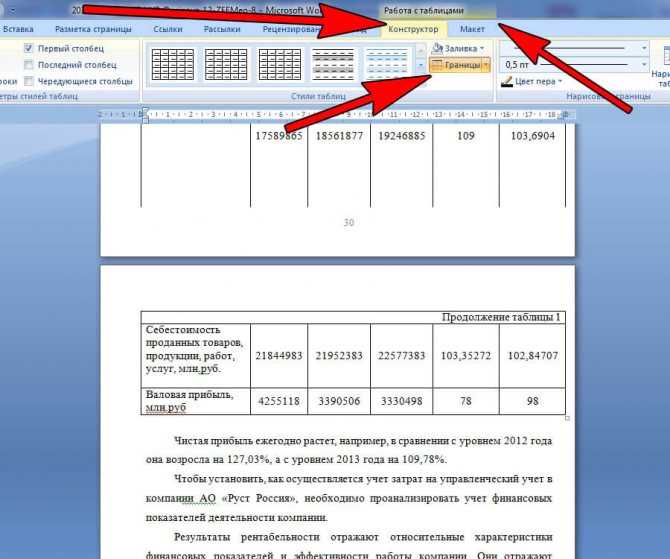
Используйте четкие и понятные заголовки для столбцов, такие как «Имя», «Адрес», «Дата», так как именно эти заголовки будут использоваться при вставке меток слияния в Word. Убедитесь, что все данные в столбцах имеют одинаковый формат: например, даты – в одном формате (например, ДД.ММ.ГГГГ), а числовые значения – без лишних символов, например, пробелов или специальных знаков.
Важно исключить пустые строки и столбцы из таблицы, так как они могут привести к ошибкам при слиянии. Если в Excel есть неактуальные данные, удалите их или скрывайте, чтобы не создавать путаницу при автоматической подстановке информации в шаблон Word.
При работе с текстовыми данными избегайте использования сложных формул или форматов, которые могут вызвать проблемы в процессе слияния. Простой текст, без использования разноформатных ячеек, будет работать намного лучше.
Проверяйте, что в таблице Excel нет дублирующихся строк, так как это может повлиять на качество и точность получаемых документов в Word. Если данные из нескольких источников сливаются в одну таблицу, проверьте, что все записи уникальны и корректны.
Наконец, сохраните файл Excel в стандартном формате (.xlsx), чтобы избежать проблем с совместимостью при открытии в Word. Сформированные таблицы Excel должны быть легкими для восприятия и структурированы таким образом, чтобы процесс слияния прошел без сбоев.
Как настроить слияние данных в Word с использованием вкладки «Слияние»
Для того чтобы выполнить слияние данных из Excel в Word, нужно использовать вкладку «Слияние», которая позволяет интегрировать данные из таблиц в Excel в документ Word. Этот процесс состоит из нескольких ключевых шагов.
Первоначально откройте документ Word, в котором нужно выполнить слияние. Перейдите на вкладку «Слияние» на ленте инструментов. Эта вкладка содержит все необходимые функции для настройки и выполнения слияния.
1. Выберите тип документа для слияния: на вкладке «Слияние» нажмите «Создать документ». Обычно это «Письмо», но для других типов, таких как конверты или этикетки, также предусмотрены соответствующие параметры.
2. Подключите исходные данные: нажмите кнопку «Выбрать получателей» и выберите «Использовать существующий список». Здесь нужно указать файл Excel, который будет источником данных. Убедитесь, что ваш Excel-файл подготовлен правильно и содержит таблицу с необходимыми данными (например, имя, адрес и т.д.).
3. Вставьте метки слияния: в Word выберите, где нужно вставить данные из Excel, например, имя или адрес. Для этого нажмите «Вставить поле слияния» и выберите соответствующее поле из вашего списка. Эти метки будут заменены на реальные данные из Excel при выполнении слияния.
4. Проверьте настройки: после вставки меток слияния нажмите на «Предпросмотр» на вкладке «Слияние», чтобы убедиться, что данные отображаются корректно. Если нужно, отредактируйте форматирование текста или полей слияния.
5. Завершите слияние: после того как все настроено, нажмите «Завершить и объединить». Выберите, хотите ли вы вывести документы на экран, распечатать их или создать новый файл. Документ будет автоматически сгенерирован с данными из Excel, заменяя метки на реальные значения.
С помощью этих шагов вы можете быстро и эффективно выполнить слияние данных, сэкономив время и усилия при массовом создании документов.
Проверка и редактирование данных перед слиянием в Word
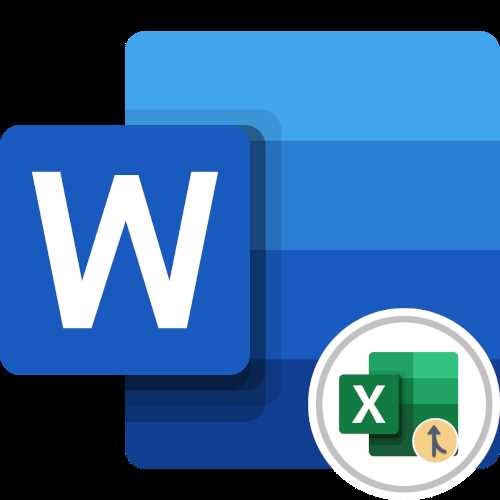
Перед тем как начать слияние данных из Excel в Word, важно тщательно проверить и подготовить исходные данные. Это гарантирует, что в процессе слияния не возникнут ошибки, и конечный результат будет соответствовать ожиданиям.
Во-первых, убедитесь, что в Excel нет пустых строк или столбцов, которые могут нарушить форматирование в Word. Каждое поле, которое должно быть вставлено в документ, должно содержать актуальные данные. Пропуски или ошибки в данных, такие как неверно написанные имена или даты, могут привести к неправильному отображению информации в итоговом документе.
Обратите внимание на форматирование ячеек. Например, если дата указана в текстовом формате, а Word ожидает числовое значение или наоборот, результат слияния может оказаться некорректным. Для предотвращения таких ситуаций рекомендуется привести данные к унифицированному виду. Используйте числовые форматы для чисел, стандартный формат даты для временных значений и текстовый формат для строк.
Также стоит проверить уникальность значений, если ваш список содержит идентификаторы или номера. Наличие дублирующихся значений может привести к созданию нескольких одинаковых документов, что может быть нецелесообразно. Убедитесь, что ключевые данные в Excel (например, номера заказов или идентификационные коды) уникальны для каждой записи.
В процессе редактирования убедитесь, что каждый столбец имеет понятное название, которое соответствует тому, как эти данные будут использованы в Word. Названия столбцов должны быть короткими, но информативными, чтобы вы легко могли выбрать нужные поля при настройке слияния в Word. Например, вместо общего «Дата» лучше использовать «Дата заказа» или «Дата отправки», чтобы избежать путаницы при выборе источников данных.
Перед тем как перейти к слиянию, проверьте, что все строки с данными завершены, а ни одно поле не остается пустым, если это важно для документа. Пустые поля могут привести к тому, что в итоговом документе появятся незаполненные области или, наоборот, Excel может автоматически вставить символы, которые в дальнейшем сложно удалить.
Пройдитесь по всем данным и удалите все лишние пробелы, особенно если данные копировались из других источников. Даже невидимые пробелы могут повлиять на итоговое оформление и повлиять на читаемость документа.
Выбор шаблона для вставки данных из Excel в Word
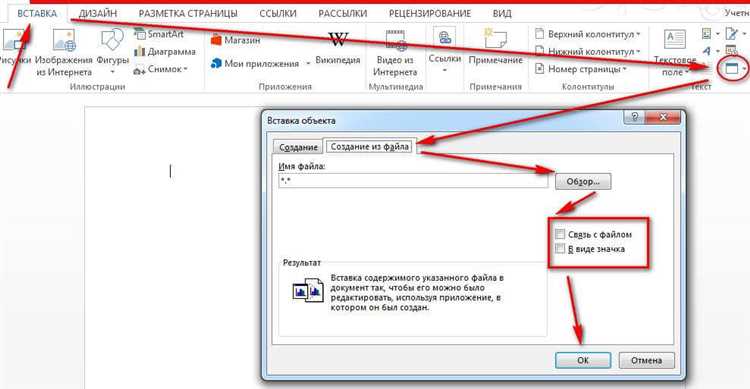
1. Тип документа. В зависимости от типа документа, будь то отчет, письмо или презентация, выбирайте шаблон, который подходит к вашему стилю работы. Для отчетов подойдут шаблоны с четкой структурой и возможностью вставки графиков и таблиц. Для письма лучше выбрать шаблон с минималистичным оформлением, где данные будут вставлены в текст.
2. Структура данных. Если ваши данные в Excel содержат несколько категорий или групп информации, выберите шаблон, который позволяет создавать разделы или блоки. Это обеспечит удобную навигацию по документу и предотвратит перегрузку текста. Разделы с подзаголовками и списками помогут эффективно представить разные группы данных.
3. Автоматизация вставки данных. Для упрощения процесса рекомендуется использовать шаблоны, которые поддерживают слияние данных через поля слияния. Такие шаблоны автоматически подставляют данные из Excel в нужные места документа, что ускоряет процесс создания и минимизирует ошибки при ручном вводе данных.
4. Форматирование данных. Если необходимо вставить числовые данные или даты, убедитесь, что выбранный шаблон поддерживает нужный формат отображения. Это может быть важным, особенно для отчетов с финансовыми или аналитическими данными, где точность форматирования критична.
5. Простота использования. Важно, чтобы шаблон был интуитивно понятен и не требовал дополнительных усилий для настройки. Ищите шаблоны, которые включают простые инструкции для вставки данных из Excel и минимизируют необходимость в сложных манипуляциях с форматированием.
Правильный выбор шаблона поможет вам не только облегчить процесс вставки данных, но и повысить профессионализм документа. Подбирайте шаблон в зависимости от типа данных и целей вашего документа, чтобы результат был качественным и легким для восприятия.
Использование фильтров и условий для выбора нужных данных при слиянии
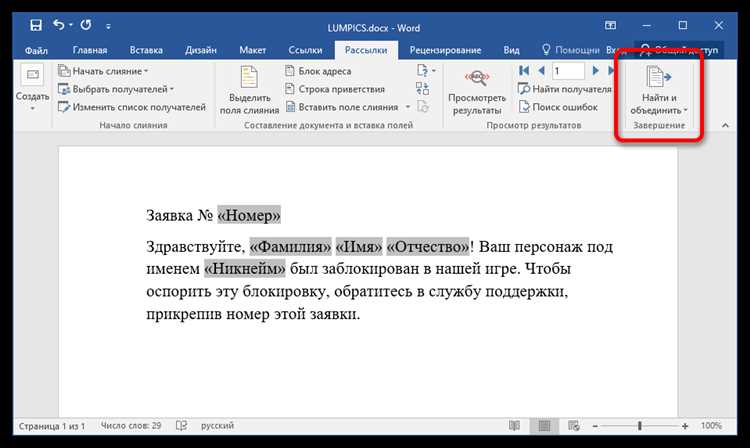
Фильтры и условия позволяют точно выбрать только те данные из Excel, которые необходимы для слияния в документ Word. Это упрощает работу с большими объемами информации и делает документ более целенаправленным.
Основные способы использования фильтров и условий:
- Фильтрация данных в Excel. До начала слияния можно применить фильтры в самом Excel. Это позволит заранее отсеять ненужную информацию, оставив только актуальные данные для обработки. Например, можно использовать стандартные фильтры по категориям, датам или числовым диапазонам.
- Вкладка «Правила» в Word. В Word можно настроить правила, такие как «Если… то» или «Если не пусто». Например, можно указать, что если поле «Город» в Excel пустое, то не вставлять это поле в итоговый документ. Это помогает избежать появления пустых мест или неправильных данных.
- Фильтрация по диапазонам значений. Для числовых данных или дат можно установить условия фильтрации, например, выбрать только те строки, где стоимость превышает определенную сумму или дата попадает в нужный интервал. В результате слияния получаем только релевантные записи.
Настройка фильтров и условий дает возможность получить высококачественные и точные результаты слияния, исключая избыточные или нерелевантные данные.
Вопрос-ответ:
Что такое слияние данных из Excel в Word и зачем оно нужно?
Слияние данных из Excel в Word позволяет автоматизировать процесс вставки данных из таблиц Excel в документы Word. Это удобно, если нужно создать несколько документов с различными данными, например, для рассылки писем, создания отчетов или сертификатов. Такой процесс помогает сэкономить время и избежать ошибок при ручном вводе информации.
Как правильно подготовить данные в Excel для слияния с документом Word?
Чтобы данные из Excel корректно сливались в Word, их нужно правильно структурировать. Каждая строка в таблице должна содержать данные для одного документа. Столбцы должны быть названиями полей, которые будут заменяться в Word. Например, если вы хотите вставить имя и адрес, создайте столбцы «Имя» и «Адрес». Также убедитесь, что таблица не содержит пустых строк или столбцов, которые могут нарушить процесс слияния.
Могу ли я использовать слияние данных из Excel в Word для массовой рассылки писем?
Да, слияние данных из Excel в Word идеально подходит для массовой рассылки писем. Вы можете подготовить таблицу Excel с адресами и другой информацией (например, именами получателей) и с помощью слияния автоматически вставить эти данные в шаблон письма в Word. После этого вы можете распечатать или отправить эти письма по электронной почте.
Как объединить данные из Excel в Word?
Чтобы выполнить слияние данных из Excel в Word, необходимо использовать функцию слияния почты. Для этого откройте документ в Word, перейдите на вкладку «Рассылки» и выберите «Начать слияние писем». Далее выберите источник данных, указав файл Excel. Вставьте необходимые поля с помощью команды «Вставить поле слияния» и настройте формат вывода. Когда все настроено, можно завершить слияние и получить нужный результат.






